Aktivität 1: Erstellen einer neuen Zeichnung
Bei dieser Aktivität führen Sie folgende Aufgaben aus:
- Speichern des Modells
- Initiieren einer neuen Zeichnung
- Platzieren einer Erstansicht
Voraussetzungen
- Fusion wird gestartet.
- Speicherort der Datendatei: Beispiele > Basic Training > 08 - Drawings > Grinder_Vise
Eine Zeichnungsansicht ist ein Objekt, das eine 2D-Projektion eines 3D-Modells enthält.
Schritte
Speichern des Modells
Führen Sie, während die Konstruktion Grinder_Vise geöffnet ist, die folgenden Schritte durch:
Wenn das Modell „schreibgeschützt“ ist (in der Titelleiste angegeben), klicken Sie auf Datei > Speichern unter.
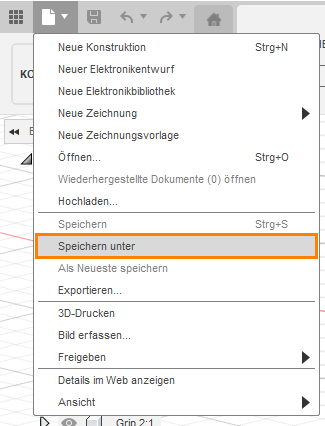
Der Befehl Speichern unter befindet sich in der Dropdown-Liste Datei.
Anmerkung: Auch wenn ein Modell nicht schreibgeschützt ist, empfiehlt es sich, den Befehl Speichern unter zu verwenden, um die ursprüngliche Version des Modells zu behalten. Zwar wird ein Protokoll der Änderungen geführt, und Sie können die ursprüngliche Konfiguration wiederherstellen, dennoch ist es empfehlenswert, die Änderungen auf eine neue, separate Version des Modells zu beschränken.Optional: Erstellen Sie ein neues Projekt zum Speichern der Schulungsmodelle. Klicken Sie dazu auf + Projekt, geben Sie den Projektnamen ein, und drücken Sie die
Enter. Nach einem kurzen Augenblick wird das neue Projekt zum aktiven Projekt, und auf der rechten Seite des Dialogfelds Speichern wird eine leere Dateiliste angezeigt.Optional: Erstellen Sie einen neuen Ordner im Projekt zum Speichern der Schulungsmodelle. Klicken Sie dazu auf + Ordner, geben Sie den Ordnernamen ein, und drücken Sie die
Enter. Doppelklicken Sie auf den neuen Ordner, um ihn als aktuellen Dateispeicherort zuzuweisen.Klicken Sie auf Speichern.
Initiieren einer neuen Zeichnung
Führen Sie, während die Konstruktion Grinder_Vise geöffnet ist, die folgenden Schritte durch:
- Klicken Sie auf der linken Seite des Werkzeugkastens auf das Symbol Konstruktion, um andere verfügbare Arbeitsbereiche anzuzeigen.
- Bewegen Sie den Cursor von der Dropdown-Liste in den Arbeitsbereich Zeichnung.
- Wählen Sie aus dem Dropdown-Menü Zeichnung die Option Aus Konstruktion aus.
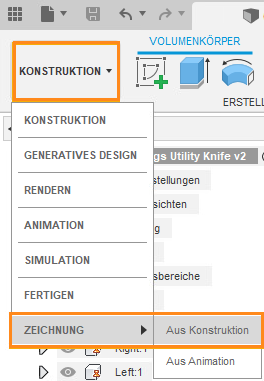
Der Befehl Aus Konstruktion befindet sich in der Dropdown-Liste Zeichnung.
Auswählen der Baugruppe
- Wählen Sie im Dialogfeld die Option Vollständige Baugruppe aus (falls sie nicht bereits ausgewählt ist).
- Wählen Sie in der Dropdown-Liste Zeichnungsformat die Option ASME aus.
- Wählen Sie in der Dropdown-Liste Einheiten die Option Zoll aus.
- Stellen Sie sicher, dass B (17 Zoll x 11 Zoll) für die Blattgröße ausgewählt ist.
- Klicken Sie auf OK, um die Zeichnung zu initiieren. Beachten Sie, dass automatisch eine neue Datei-Registerkarte generiert wird.
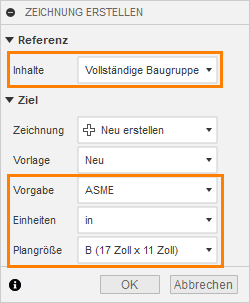
Dialogfeld Zeichnung erstellen
Anmerkung: Wenn Sie die Option Vollständige Baugruppe im Dialogfeld Neue Zeichnung nicht auswählen, können Sie einzelne oder mehrere Komponenten auswählen, um eine Zeichnung eines Teils der Baugruppe zu erstellen.Tipp: Halten Sie die STRG-Taste gedrückt, während Sie klicken, um mehrere Komponenten auszuwählen.Sie können das Zeichnungsformat, Einheiten und die Blattgröße festlegen, bevor Sie eine Zeichnung erstellen. Sie können das Zeichnungsformat oder die Einheiten jedoch nicht mehr ändern, nachdem Sie die neue Zeichnung erstellt haben.
Übernehmen einer Erstansicht
- Bewegen Sie den Mauszeiger über den Bildschirm. Beachten Sie, dass die Vorschau der Erstansicht mit dem Cursor verbunden ist.
- Klicken Sie auf den unteren linken Quadranten des Blatts, um die Ansicht zu platzieren.
- Klicken Sie auf OK, um die Ansicht zu übernehmen.
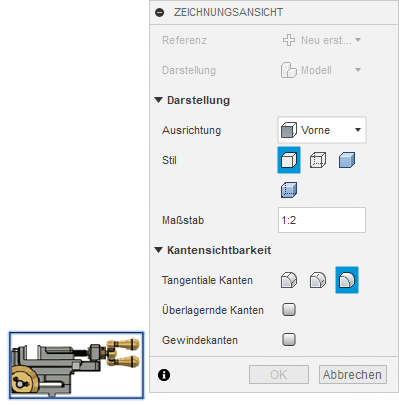 Anmerkung: Nachdem die Ansicht übernommen wurde, wird aus der schattierten Voransicht eine 2D-Linienzeichnung der Ansicht.
Anmerkung: Nachdem die Ansicht übernommen wurde, wird aus der schattierten Voransicht eine 2D-Linienzeichnung der Ansicht.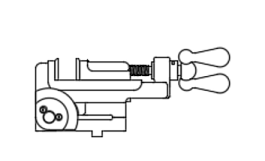
2D-Linienzeichnung der Erstansicht
Aktivität 1 - Zusammenfassung
Bei dieser Aktivität haben Sie folgende Aufgaben ausgeführt:
- Speichern des Modells Grinder_Vise in einem persönlichen Ordner
- Initiieren einer neuen Zeichnung
- Platzieren einer Erstansicht